Hoe maak je eenvoudig een back-up van e-mails op het Hotmail-account met Outlook?
- Ashby Martin

- Oct 20, 2020
- 2 min read
E-mailuitwisseling is een van de belangrijkste methoden geworden om waardevolle informatie naar gebruikers te verzenden, maar wist u dat deze e-mails die naar een Hotmail-gebruiker worden gestuurd, later door de ontvanger kunnen worden opgeslagen?
Ja Het maken van een back-up van uw Hotmail-e-mails is heel eenvoudig om een taak uit te voeren waarmee gebruikers geselecteerde e-mails op een externe locatie kunnen opslaan om ze veilig te bewaren.
Het enige wat je nodig hebt, is een Hotmail-account en Outlook-applicatie.
Lees dit artikel van Hotmail Klantenservice zorgvuldig door om de e-mails van uw Hotmail-account te leren kennen en er een back-up van te maken.
STAPPEN OM EENVOUDIG EEN BACK-UP TE MAKEN VAN E-MAILS OP DE HOTMAIL-ACCOUNT MET OUTLOOK
Open uw Outlook voor Microsoft 365, Outlook 2019, Outlook 2016 of Outlook 2013 op uw bureaublad.
Log in op uw Hotmail-account in deze Outlook-applicatie.
Selecteer nu de FILE-optie bovenaan het scherm.
Dit opent een drop-down menubalk op het scherm, selecteer in deze menubalk de optie OPENEN & EXPORTEREN.
Kies nu de optie IMPORT / EXPORT.
Kies een actie om uit te voeren scherm zal op het scherm openen, van de beschikbare optie selecteert u de optie EEN BESTAND EXPORTEREN door erop te klikken.
In het EXPORT A FILE-scherm selecteert u de OUTLOOK DATA FILE (.pst) optie.
Klik nu onderaan op de knop Volgende.
Nu moet u de mappen selecteren die u wilt exporteren.
Doe dit door ofwel de mappen te selecteren door de CNTRL-toets ingedrukt te houden en de mappen een voor een te selecteren.
Als de mappen zich in een reeks bevinden, sleept u eenvoudig het vak omlaag terwijl u ze selecteert of door de SHIFT-toets ingedrukt te houden en de eerste en de laatste map in de reeks te selecteren.
Zorg ervoor dat u de optie INCLUDE SUBFOLDERS hieronder aanvinkt om de e-mails in de submappen te exporteren.
Klik nu op de optie VOLGENDE.
Selecteer in het volgende scherm de locatie waar u al deze e-mails wilt bewaren door op de BROWSE-knop te klikken.
Zorg ervoor dat u een afgelegen plaats selecteert waar alleen u toegang toe heeft.
U kunt ook een wachtwoord instellen zodat niemand anders toegang heeft tot deze mappen.
Selecteer de optie FINISH om de aangebrachte wijzigingen op te slaan.
Voor Hotmail-gerelateerde vragen, zoals Hotmail Account Herstellen Lukt Niet, kunt u contact met ons opnemen door ons hulplijnnummer te bellen of ons te schrijven via het opgegeven e-mailadres.
U kunt ook de QUICK CHAT-functie gebruiken om snel te chatten over al uw Hotmail-gerelateerde problemen, we beloven al uw problemen in een oogwenk op te lossen.
Lees ook deze blog: Hoe verander je eenvoudig de taal en tijd op je Hotmail-account?
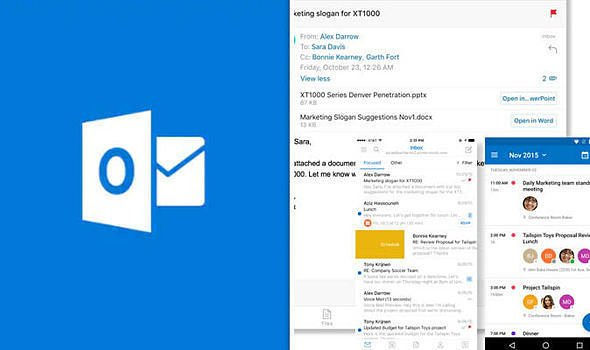


Comments